Panduan Pengiriman Ticket dari Member Area. Hai ! Apakah anda ingin mengirimkan Ticket ke dicloud ? tapi anda belum tau bagaimana cara mengirim ticket ke dicloud ? disini saya akan menjelaskan bagaimana cara mengirim ticket ke dicloud , berikut penjelasannya :
Panduan Pengiriman Ticket dari Member Area
disini saya akan menjelaskan bagaimana cara mengirim ticket ke dicloud , berikut penjelasannya :
Step 1 Login Member Area
Pertama anda bisa login ke halaman member area seperti gambar dibawah ini:
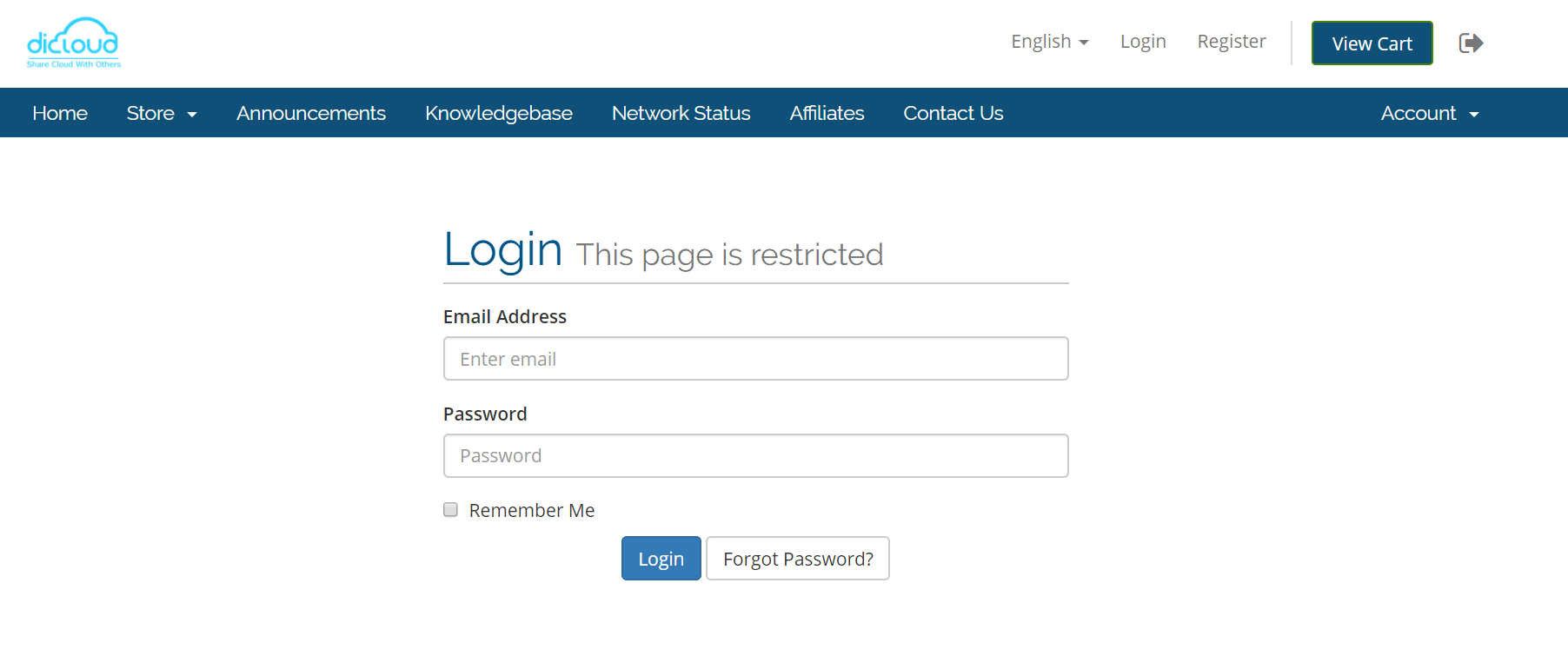
Disini anda dapat mengirimkannya lewat Member area dicloud , dengan cara anda bisa klik Open Ticket , pada navbar yang ada di dashboard member area dicloud, seperti gambar dibawah ini :
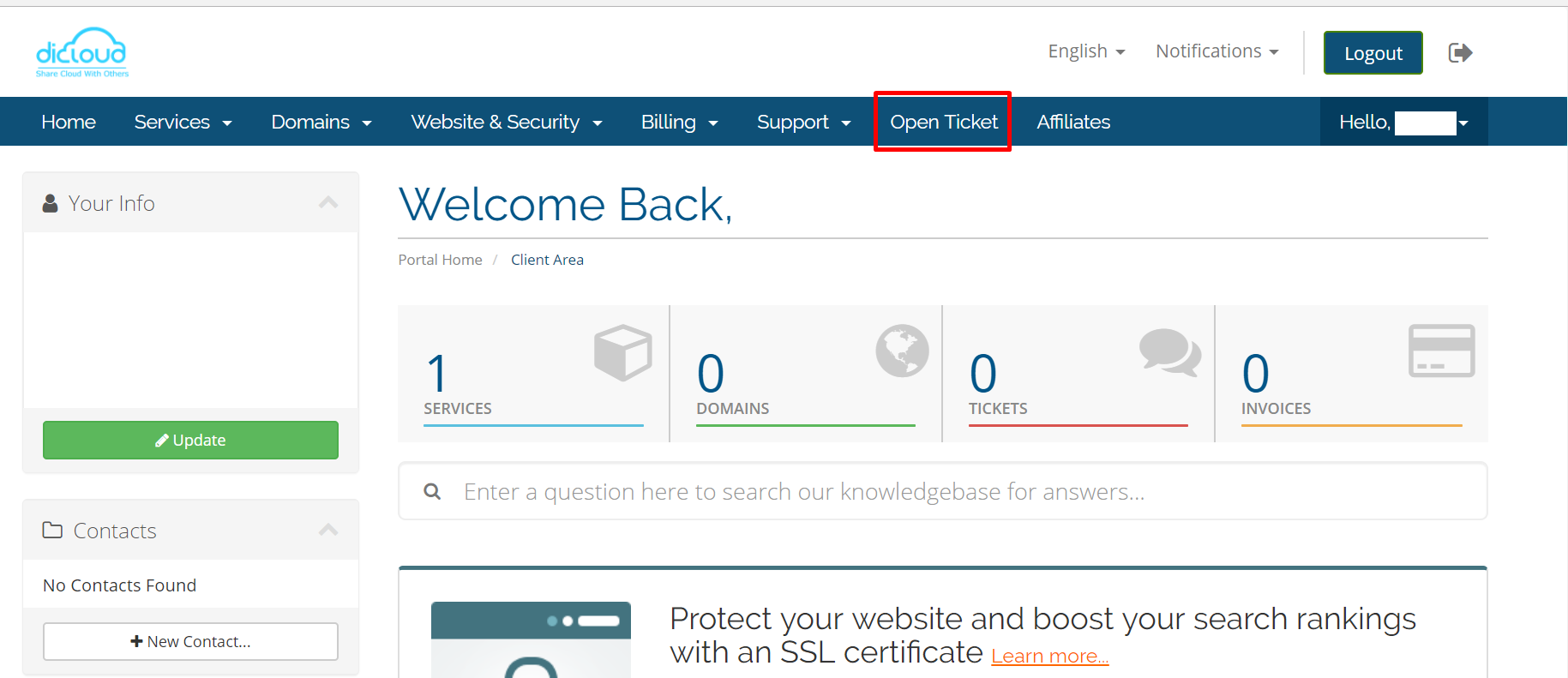
Disini anda akan menuju ke halaman pemilihan bantuan , seperti gambar dibawah ini :
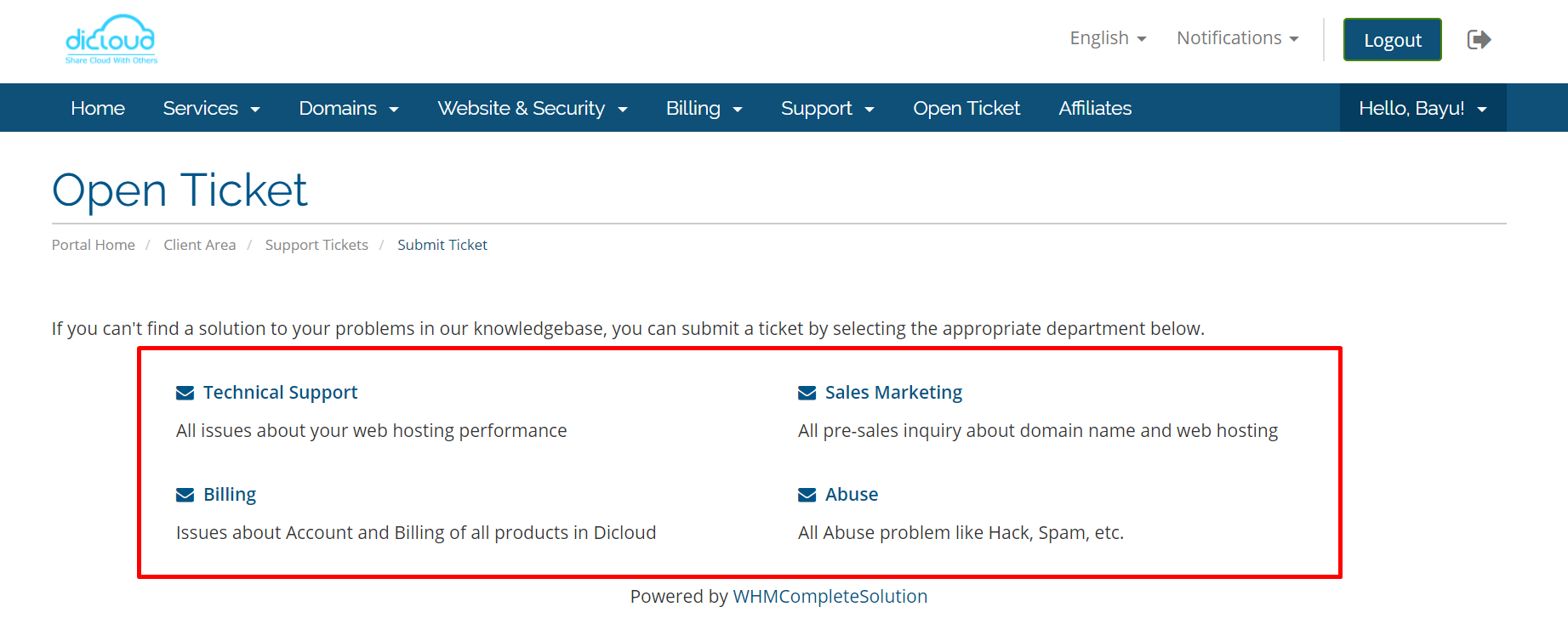
Jenis Jenis nya diantaranya :
- Technical Support , disini anda bisa meminta bantuan terhadap hosting dan vps seperti membantu anda menggunakan SSH di Hosting , atau Deploy Project , penggunaan cPanel , dan sebagainya berkaitan dengan hosting dan VM .
- Sales Marketing disini anda bisa meminta bantuan terhadap harga harga domain dan hosting yang ada di dicloud , atau tentang discount anda bisa tanya disini .
- Abuse, Apabila anda terkena hack atau spam pada website atau VM anda , anda bisa melakukan report Abuse ke Team Support kami , dengan cara memperlihatkan / memperjelas apa yang anda terkena pada hosting atau vm anda .
- Billing, Disini apabila anda kesulitan terhadap pembayaran atau pelunasan hosting ,VM,dan service lainnya anda bisa mengirimkan lewat ticket dicloud, kami bisa membantu anda jika anda kesulitan dalam hal pembayaran.
Step 2 Send A Ticket
Anda bisa mengirimkan ticket dengan syarat umum yaitu memasukkan nama anda dan subject , lalu anda bisa pilih department nya (sesuai yang saya jelaskan diatas) , Related Service , dan Priority dari sebuah ticket yang anda kirimkan, selanjutnya anda bisa Memasukkan Pesan anda yang ingin anda kirim ke Dicloud, seperti gambar dibawah ini :
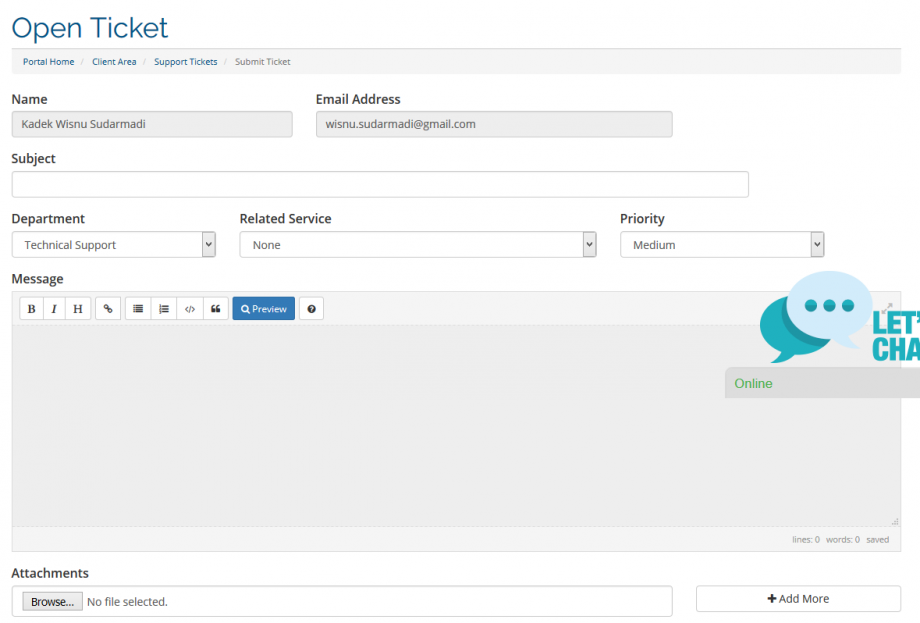
Jika sudah anda bisa klik Submit seperti gambar dibawah ini :
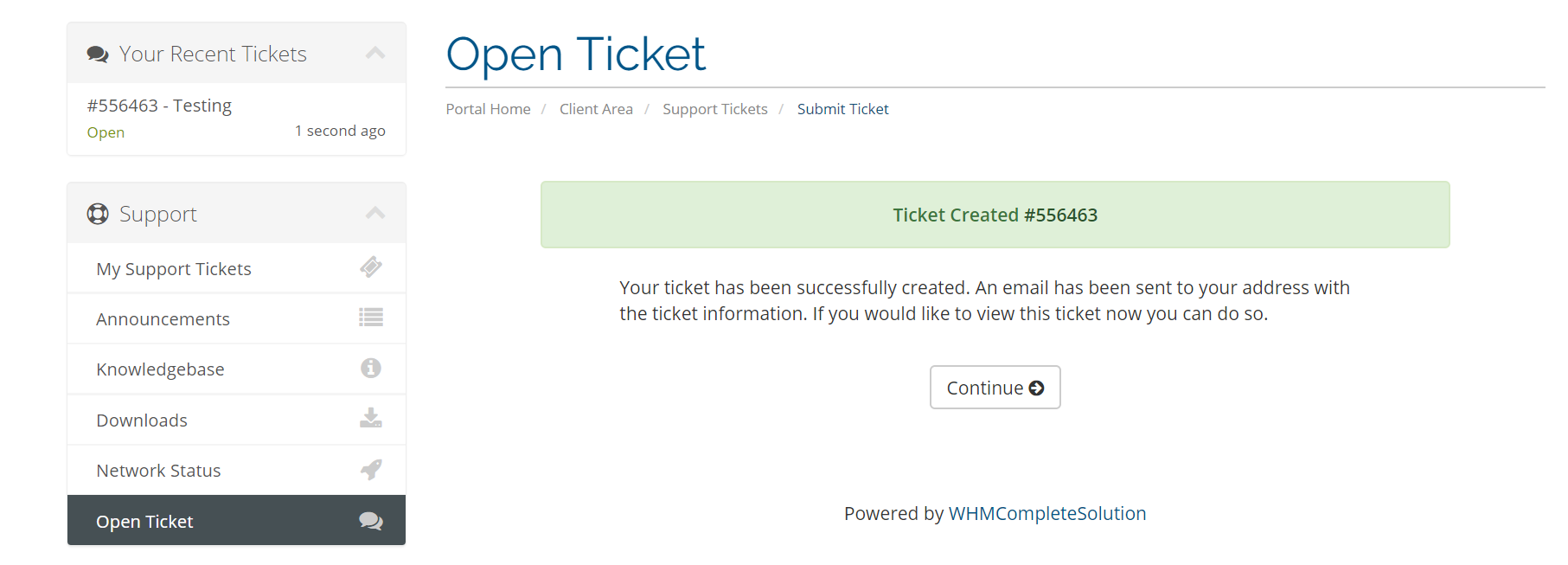
Kesimpulan
Anda bisa mendapatkan berbagai bantuan dengan mengirimkan tiket ke support Dicloud sesuai dengan departemennya masing-masing. Ayo jangan ragu bertanya, karena malu bertanya sesat diajalan.
Sekian Terima Kasih.
Layanan Web Hosting berbasis teknologi komputasi awan terkini, berkerjasama dengan penyedia cloud #1 di dunia dengan Bantuan Teknis Terbaik dan Handal.
